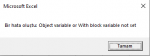Tevfik_Kursun
Altın Üye
- Katılım
- 30 Temmuz 2012
- Mesajlar
- 3,890
- Excel Vers. ve Dili
- Office 2016 Pro - Türkçe 64 Bit
- Altın Üyelik Bitiş Tarihi
- 12-02-2029
Merhaba Arkadaşlar,
Klasördeki pdf dosyaları makro ile excel içinden yazıcıya göndermek istiyorum. Uygun makro bulamadım.
Saygılarımla
Klasördeki pdf dosyaları makro ile excel içinden yazıcıya göndermek istiyorum. Uygun makro bulamadım.
Saygılarımla